На презентации 6 октября Microsoft показала два новых флагманских смартфона Lumia. Оба устройства получили отличные характеристики, а потому совместимы с новой «фичей» от редмондских программистов — Continuum. Как эта функция работает в реальной жизни, рассказывает портал Windows Central.
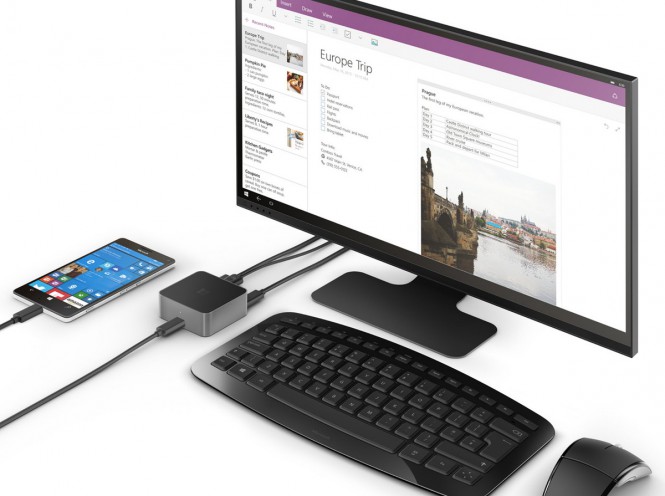 Напомним, что Lumia 950 работает на процессоре Qualcomm Snapdragon 808, получила 3 ГБ оперативной памяти и высокоскоростной порт USB Type-C. У Lumia 950 XL характеристики те же, за исключением процессора (здесь установлен Snapdragon 810). Этого «железа» вполне достаточно для беспроблемной работы Continuum — одного из главных нововведений в Windows 10.
Напомним, что Lumia 950 работает на процессоре Qualcomm Snapdragon 808, получила 3 ГБ оперативной памяти и высокоскоростной порт USB Type-C. У Lumia 950 XL характеристики те же, за исключением процессора (здесь установлен Snapdragon 810). Этого «железа» вполне достаточно для беспроблемной работы Continuum — одного из главных нововведений в Windows 10.
Что такое Continuum
Новая функция, превращает совместимый смартфон в миниатюрный системный блок для ПК (с неизбежными ограничениями, подробнее о них — ниже). Изначально была представлена для настольной версии Windows 10, а теперь портирована и на новые смартфоны под управлением Windows 10 Mobile. К специальной док-станции под названием Microsoft Display Dock подключается телефон (он будет «мозгом» в новой конфигурации), внешний дисплей, мышь, клавиатура, любое другое периферийное устройств. Замысел разработчиков очевиден — Continuum понадобится в тех ситуациях, когда вам нужно что-то сделать за большим экраном, а своего рабочего компьютера или ноутбука рядом нет и не предвидится.
Как работает Continuum

Для начала потребуется Microsoft Display Dock. Это опциональный аксессуар-док станция с разъемами HDMI, DisplayPort, тремя USB 3.0, и одним USB Type-C (через него подключается смартфон). Настройка очень проста — нужно всего лишь вставить в «правильные» разъемы Display Dock провода от монитора, клавиатуры и мышки, а затем подключить Lumia 950 или Lumia 950 XL. При желании через Display Dock к получившемуся «компьютеру» можно подсоединить даже флэшку (главное, чтобы смартфон «знал» её драйвер, в теории это может стать проблемой).
Смартфон будет распознан автоматически и перейдет в режим Continuum. После его активации вы увидите рабочее окружение — очень похожее на то, что предлагает настольная версия Windows 10. Но «похоже» не значит «точно такое же» — вот и здесь отличия, конечно же, есть, и они довольно существенные.
Вы увидите много мобильных элементов (например, указатель уровня сигнала в верхнем левом углу экрана и уровень заряда батареи в правом верхнем углу). Другое заметное отличие — кнопка Пуск. Вместо Modern UI-версии Пуска в Windows 10 вы увидите стартовый экран своего смартфона со всеми имеющимися на нём плитками.
Чтобы открыть какое-либо приложение (например, одну из программ Office), достаточно кликнуть по значку кнопки Пуск и затем по нужной иконке — точно так же, как вы делаете это и на обычном компьютере с Windows 10. Отличие в случае с Continuum заключается в том, что Пуск — единственное место, откуда можно запускать программы, других источников нет.
Все открытые приложения отображаются на Панели задач — опять-таки, точно так же, как и на ПК. Чтобы переключиться на одно из запущенных приложений, достаточно кликнуть по его иконке в Панели задач. Ещё один вариант — кнопка Task View на той же Панели задач, по нажатию она выводит на экран все запущенные приложения. Наконец, поддерживаются и привычные пользователям Windows 10 шорткаты — например, Ctrl + Tab. Для работы с текстом можно и нужно использовать такие сочетания, как Ctrl + C (копировать текст в буфер обмена), Ctrl + X (вырезать) и Ctrl + V (вставить).

Приложение на большом экране выглядят и работают (исходя из своих возможностей) так, как мы привыкли к этому на компьютерах. Microsoft добилась этого за счет создания универсальных (т.е. работающих на любом экране) приложений для Windows. Программа сама «поймёт», что вы переключились с 5,2 / 5,7 — дюймового экрана на, скажем, 22-дюймовый, и автоматически подстроит интерфейс под новый монитор. Если вы хотя бы немного разбираетесь в веб-дизайне, то ближайшая аналогия — «адаптивный» дизайн.
На первых порах создается полная иллюзия того, что вы сидите за обычным «компом». К примеру, если зайти в почтовый клиент, проверить входящую корреспонденцию и получить письмо от начальника с вложениями для создания нужной презентации, достаточно дважды щелкнуть по аттачменту левой кнопкой мышки — и файл, как и в привычной «большой» Windows, откроется в нужной программе.
Самое интересное в Continuum — то, что вы можете заниматься делом на большом экране и при этом не отказываться от «смартфонных» возможностей. С экрана Lumia 950 / 950 XL по-прежнему можно звонить, отвечать на SMS, смотреть видео, играть в игры и т.п. Как говорят в Microsoft, «каждый пользовательский опыт независим и непрерывен».
Чего нельзя делать в Continuum?
Главный недостаток режима можно описать так: «нельзя запустить то, чего нет». Если разработчик на сделал универсальную версию своего приложения, на экране своего монитора вы его просто не увидите. Правда, Microsoft уже создала универсальные версии своих продуктов, а также договорилась о «универсализации» с некоторыми крупными игроками, например, Facebook.
Полный функционал программы вы, скорее всего, не получите. Windows-блогер Пол Турот, уже видевший в деле и новые Lumia, и Continuum на них, отмечает: универсальный Office скорее похож на Office Mobile, чем на своего «полноценного» настольного собрата. Так что юзерам, которым от Excel нужен максимум, Continuum вряд ли пригодится.
Также нельзя использовать полюбившийся многим режим Snap (несколько приложений, открытых на одном экране друг рядом с другом). Одновременно можно запускать только одну программу на смартфоне и одну — на большом экране.
Вы не сможете перетащить мышкой приложение с экрана монитора на экран смартфона, и наоборот. Все-таки в случае с Continuum мы не делает «чистую» проекцию экрана на внешний дисплей. Соответственно, нет и такой свободы в работе. С другой стороны, этот недостаток для большинства пользователей сложно назвать серьезным.
Заключение
Continuum на самом деле делает из смартфона ПК (пусть и с ограниченными возможностями) — и подобным не может похвастать ни одна конкурирующая платформа. Если вы хотите работать при любых обстоятельствах, а заодно — и получить лучший пользовательский опыт от работы с Windows 10 Mobile, новые Lumia 950 и 950 XL — то, что вам нужно.
К слову, получить возможности Continuum можно и через Miracast на поддерживаемых устройствах, но проводное соединение через Microsoft Display Dock, конечно, будет понадежнее. Заодно и смартфон зарядите :).
